很多小伙伴在刚刚安装了win7系统之后都会想要把自己的电脑系统进行分区,但是可能一些小伙伴是第一次这样,不同熟悉,所以今天小编带来了win7安装分区步骤的分享,下面让我们一起来看一下吧。
工具/原料:
系统版本:win7
品牌型号:联想
win7安装分区的作用:
硬盘分区便于系统文件运行,便于管理自己的文件,保证你的所有文件及程序不会挤在一起,防止由于系统崩溃导致重要文件一起消失,而且降低系统盘的容量可以保证良好的运算速度,如果你的电脑没分区并且要重装,那么在重装之前进行分区。 如果你的电脑已经分好区(电脑一般都是分好的)而且不是有什么特殊要求,最好还是不要重新分区了,所以我们最好还是要根据自己的情况来进行使用。
win7安装分区步骤
1、首先需要我们打开电脑后找到计算机,鼠标右键点击它打开管理选项。

2.、我们依次打开存储--磁盘管理,然后找到我们需要分区的磁盘,右键点击它找到压缩卷打开。

3、等待其弹出压缩窗口,我们在输入压缩空间量一栏输入要压缩的空间量,再点击压缩。
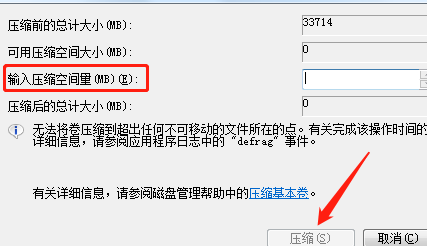
4、压缩完成之后我们会看到一个新的区域磁盘,我们鼠标右键点击找到新建简单卷打开。

5、接着会出现新建简单卷向导,点击下一步。

6、接着我们在新建简单卷向导里输入大小值,再点击下一步。

7、在以下驱动器号栏中选择任意一个盘符,点击下一步。

8、接着我们再勾选按下列设置格式化这个卷,再点击下一步。

9、点击完成就好了。

总结:
分区可以帮助我们更好的使用电脑系统,而我们需要分区的话就是通过计算机管理选项中的磁盘管理进行操作。
Copyright ©2018-2023 www.958358.com 粤ICP备19111771号-7 增值电信业务经营许可证 粤B2-20231006